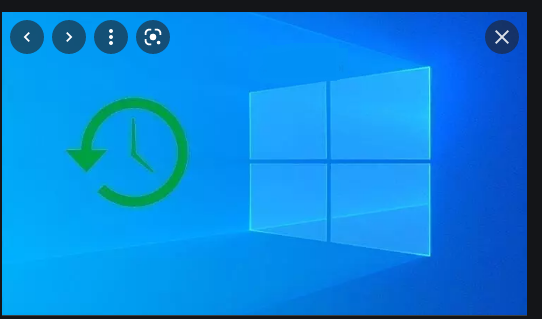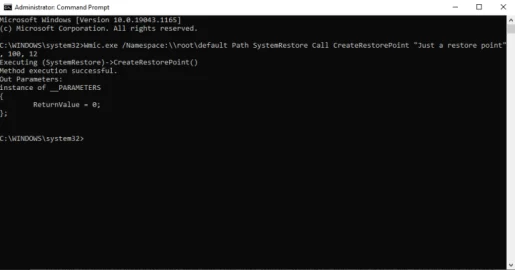Dva spôsoby vytvorenia bodu obnovenia v systéme Windows 10 alebo Windows 11
Môžete vytvoriť bod obnovenia pre váš pracovný počítač systém windows 10 alebo 11 pomocou zoznamu Vlastnosti systému .
Ak chcete začať, postupujte podľa nasledujúcich krokov:
- Prejdite do vyhľadávacieho panela Úvodná ponuka , napíšte „bod obnovenia“ a vyberte Najlepšia zhoda.
- z dialógového okna vlastnosti systému , Nájdite vytvoriť Z karty Protection System .
- Napíšte požadované meno a stlačte vstúpiť na vytvorenie bodu obnovenia.
Bod obnovenia je zbierka dôležitých súborov a nastavení systému Windows uložených v určitom čase a na určitom mieste. Bol vytvorený pomocou nástroja Obnovovanie systému, bezplatného nástroja od spoločnosti Microsoft, ktorý vám môže pomôcť opraviť stratený alebo poškodený stav systému vytvorením „snímky“ a uložením ako body obnovenia.
Tieto body obnovenia zahŕňajú systémové súbory, aktualizácie, osobné nastavenia a nastavenia registra.
V tomto článku prejdeme najlepšími spôsobmi vytvorenia bodov obnovenia v počítači.
Dva spôsoby vytvorenia bodu obnovenia v systéme Windows 10 alebo 11
V žiadnom konkrétnom poradí sme zostavili spôsoby, ako môžete vytvoriť bod obnovenia vo svojom počítači. Predtým, ako to urobíte, sa však uistite, že je na vašom počítači povolená funkcia Obnovovanie systému. Začnime najskôr najjednoduchšou metódou.
1. Vytvorte bod obnovenia z Vlastnosti systému
Vlastnosti systému je ponuka na vašom počítači so systémom Windows, ktorá vám umožňuje spravovať nastavenia operačného systému. Ak chcete vytvoriť bod obnovenia z vlastností systému, postupujte takto:
- v bare hľadať v Úvodná ponuka , zadajte „vytvoriť bod obnovenia“ a vyberte najlepšiu zhodu.
- z dialógového okna Vlastnosti systému , prejdite na kartu Ochrana systému a vyberte vytvoriť .
- Napíšte atraktívny popis vášho bodu obnovenia a kliknite Vytvorte a potom OK.
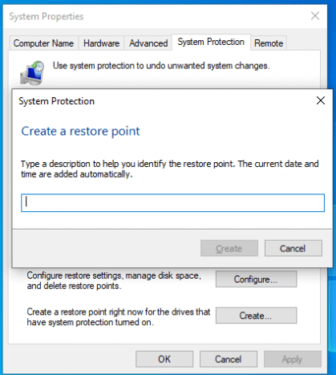
Bod obnovenia sa vytvorí v priebehu niekoľkých minút.
Po dokončení procesu dostanete výzvu zatvorením . Urobte to a vytvorením bodu obnovenia budete hotoví.
Ak v budúcnosti dôjde k náhodnej strate údajov alebo nastavení vo vašom počítači, vždy budete mať tento bod obnovenia pre referenciu.
2. Vytvorte bod obnovenia systému Windows 10 z príkazového riadka
Pochopíme, ak ste praktickejší človek a nechcete sa zaoberať GUI. Ak je to tak, vždy môžete použiť príkazový riadok systému Windows.
Ak chcete začať, otvorte príkazový riadok a prejdite do vyhľadávacieho panela Úvodná ponuka a zadajte "Príkazový riadok". Odtiaľ spustite príkazový riadok ako správca.
Keď ste v hlavnom okne príkazového riadka, zadajte tento príkaz:
Wmic.exe /Namespace:\\root\default Path SystemRestore Call CreateRestorePoint "Just a restore point", 100, 12
Tu môžete nahradiť „Iba bod obnovenia“ bodom, ktorý chcete, a stlačiť vstúpiť . V priebehu niekoľkých sekúnd sa vytvorí nový bod obnovenia.
Vytvorte bod obnovenia v systéme Windows 10 alebo Windows 11
A toto je všetko o vytvorení bodu obnovenia systému Windows 10 alebo 11, s bodom obnovenia systému Windows po vašom boku môžete neskôr kedykoľvek bez problémov obnoviť stratené nastavenia.
Navyše s niekoľkými vylepšeniami v nastaveniach môžete dokonca celý proces vytvárania bodu obnovenia zautomatizovať, takže ho nebudete musieť vytvárať znova a znova.
Ako overiť verifikáciu v dvoch krokoch a chrániť svoj účet Microsoft v systéme Windows 10
Ako obnoviť továrenské nastavenia systému Windows 10
Ako aktivovať vzdialenú pracovnú plochu v systéme Windows 11